coreldraw怎么制作镂空字体
发布时间:2017-03-27 13:33
相关话题
经常看到用coreldraw来做浮雕类,立体类字体,其实镂空字体,也是挺好看的。下面是小编整理的coreldraw制作镂空字体的方法,供您参考。
coreldraw制作镂空字体的方法
画一个矩形,并填上文字在上面,可以选较粗笔画的字体,效果好一点!
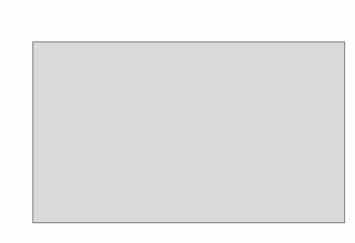
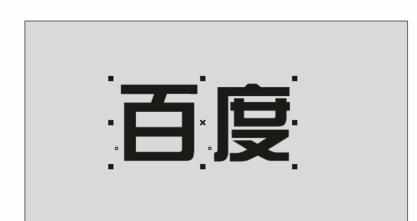
全选图形,并将其修剪,其效果如图所示!
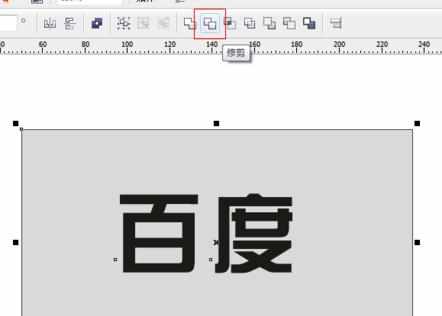
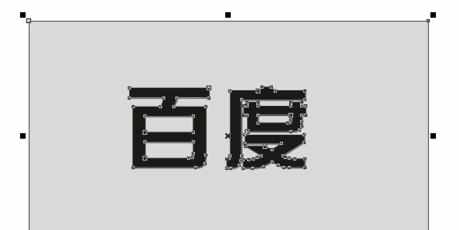
拖动图形,将黑色百度两字删除,得下图的效果!

选效果---添加透视,调整到自己合适的视觉角度,同时按ctrl+q,将图形转换为曲线!

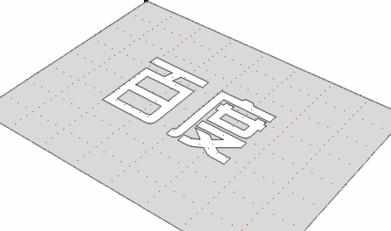
选交互式立体化工具,样式设为第五个,调合适的厚度与效果!
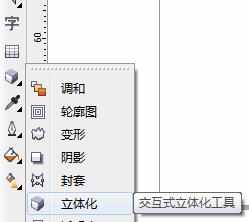
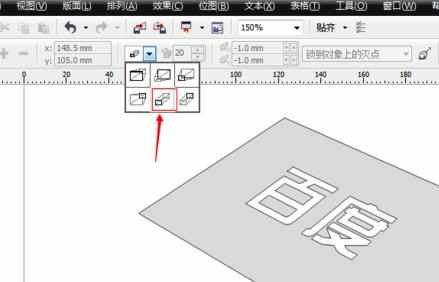
再调整一下合适的光照效果,镂空字大体就可以出来!如果想要更好的效果,就要添加更多的颜色层与高光效果,这里就不演示了!



coreldraw怎么制作镂空字体的评论条评论